Nogen der kan hjælpe mig med at finde mine iPad 2 noter tilbage? I går fandt jeg ud af, at en masse af mine dokumenter i noter dukkede op på listen to gange. Så jeg slettede dubletterne, mens jeg ikke var klar over, at begge filnavne manglede! Jeg mistede mine noter på iPad. Faktum er, at jeg ikke har synkroniseret iPad'en før eller skrevet noget til iPad'en efter sletningen af noten, da de eksisterende data vil blive skrevet over. Er der nogen måde at finde og gendanne mine iPad-noter på? Tak for din hjælp.
Mange af os er vant til at tage noter på deres iPad ved hjælp af den installerede iPad Notes App. Vi nyder den bekvemmelighed, som Notes-appen giver os, og den ændrer meget måden at tage noter på. Men hver mønt har to sider. Vi kan slette de noter, der er taget på iPad ved et uheld, ligesom det, der er sket med Lucas. Så det er nødvendigt at sikkerhedskopiere din iPad ofte for at hente dine mistede iPad-datafiler senere. Men hvis du ved et uheld mistede noget på iPad, før du sikkerhedskopierede dem, hvordan kan du så hente slettede noter på iPad? Er der noget iPad-note-gendannelsesværktøj til at gendanne slettede eller mistede noter uden iCloud- eller iTunes-sikkerhedskopier?

Gendan iPad slettede noter
Aiseesoft iPad Notes Recovery, populær blandt iOS-brugere, er det bedste notegendannelsesværktøj til iOS-enheder med dets kraftfulde og professionelle funktioner og brugervenlige grænseflade. Denne iPad noterer datagendannelsesfunktioner ved at hente utilsigtet slettede eller mistede noter fra iPad 4/3/2/1, iPad mini 3/2/1, iPad Airog iPad Pro. Det understøtter også at gendanne slettede noter på iPhone 15/14/13/12/11/X/8 Plus/8/7 Plus/7/6s Plus/6s/6 Plus/6/5s/5c/5/4S, eller iPod touch 6/5. Udover at gendanne tabte eller slettede noter fra iPad, giver programmet dig også mulighed for at gendanne tabte/slettede billeder, kontakter, tekstbeskeder, telefonsvarer, musik, opkaldshistorik, Safari-bogmærker osv. på din iPad/iPhone/iPod. Endnu vigtigere, Aiseesoft Gendannelse af iPad-noter kan sikkerhedskopiere iPad-noter, samt andre datafiler på iPad til computer, i stedet for at sikkerhedskopiere til iCloud eller iTunes.
Nøglefunktioner i iPad Notes Recovery
Trin 1Start iPad Notes-gendannelse
Med download-knappen ovenfor kan du nemt downloade og installere denne kraftfulde iPad-software til gendannelse af slettede noter på din pc. Hvis du er en Mac-bruger, skal du klikke for at downloade Mac-versionen af programmet til din Mac.
Trin 2Tilslut iPad
Når du har installeret programmet på din computer, skal du køre det og derefter slutte din iPad til det via et USB-kabel. iPad Notes Recovery kan automatisk genkende din iPhone og vise dens grundlæggende oplysninger i grænsefladen.

Trin 3Scan iPad-data
Når din iPad bliver opdaget af programmet, skal du vælge "Gendan fra iOS-enheden" tilstand i venstre side af grænsefladen og tryk på "Begynd Scan"-knappen i den midterste del af interface for at lade softwaren scanne alt indhold på iPad.

Trin 4Vælg kategorien "Noter" for at gendanne.
Når scanningsprocessen er overstået, kan du vælge kategorien Noter fra den venstre liste over kategorier på iPad. Du har lov til at vælge de noter, du ønsker, eller hele notekategorien for at gendanne. Du kan også klikke på denne kategori for at administrere og forhåndsvise noter med iPad-noter Recovery.
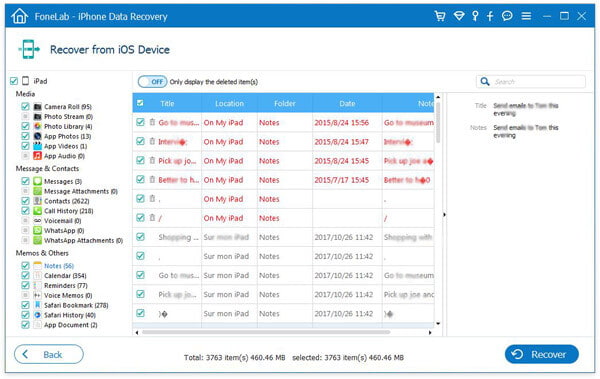
Trin 5Gendan slettede noter fra iPad
Så snart du har valgt de noter, du ønsker, skal du klikke på Recover knappen i nederste højre hjørne for at gendanne dem fra din iPad.
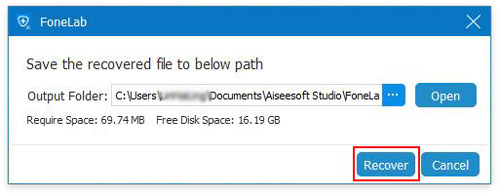
Det skal nævnes, at de gendannede noter vil blive gemt på din computer i stedet for på din iPad. Ud over at genskabe noter, giver dette program dig også mulighed for gendanne iPhone-beskeder, kontakter, fotos osv. Du foreslås at sikkerhedskopiere din iPad ofte for nemt at gendanne dem i tilfælde af at du mister din iDevice en dag.
Du kan lære, hvordan du gendanner slettede iPad-noter fra videoen nedenfor:


Hvis du nogensinde synkroniseret iPad til iTunes før, så kan du bruge den anden gendannelsestilstand med denne software til at gendanne de slettede noter. Og sammen med firdt-metoden, hvad du juse har brug for, er den computer, du har oprettet iTunes-sikkerhedskopi, og denne software.
Trin 1Start iPad Notes Recovery, vælg "Gendan fra iTunes Bakcup" denne gang.

Trin 2Her kan du se alle iTunes backup-filer er opført i grænsefladen. Vælg den passende iTunes-sikkerhedskopi, og klik på "Start scanning" for at scanne din iTunes-sikkerhedskopi. Hvis du indstiller adgangskoden til dine noter, skal du først indtaste adgangskoden for at låse op.
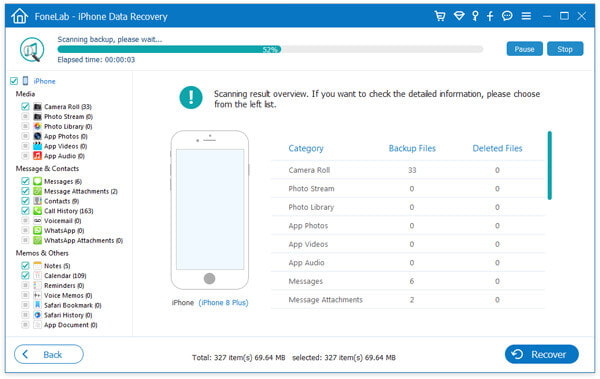
Trin 3Efter scanningsprocessen kan du finde alle dine slettede og eksisterende sider fra din iPad. Klik på "Noter" for at se detaljerne. Når du har kontrolleret de noter, du vil gendanne, skal du klikke på knappen "Gendan" for at hente de slettede noter på din computer.
Stadig, hvis du har lavet iPhone-sikkerhedskopi til iCloud. Her er denne software kraftfuld nok til at hjælpe dig Gendan noter fra iCloud, ved at vælge "Gendan fra iCloud Backup".

Vi har talt om, hvordan man gendanner slettede iPad-slettede noter i indlægget. Der tilbydes tre metoder til at hjælpe dig med at redde de tabte noter fra iPad. Håber du kan få de slettede noter tilbage efter at have læst denne side. Hvis du har andre spørgsmål eller bedre løsninger, kan du sende os en besked.